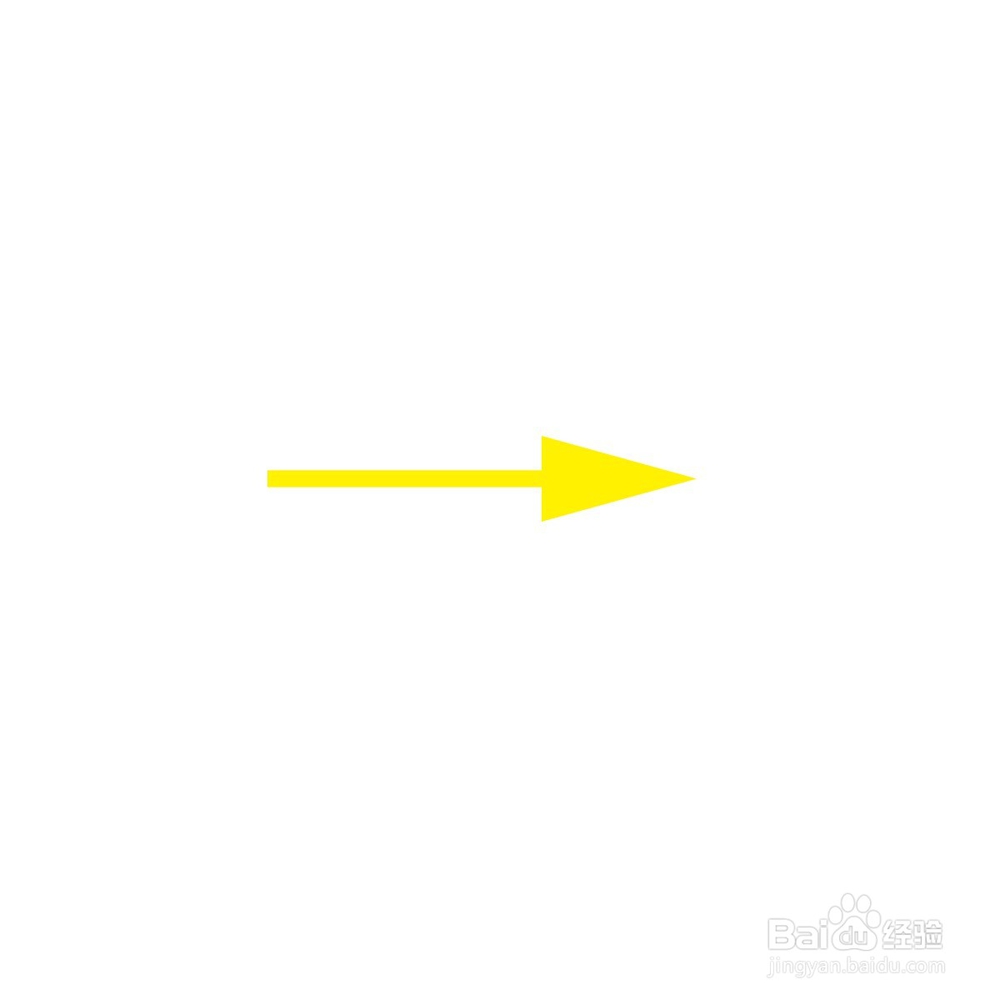1、“Ctrl+N”新建一个高度1200像素*宽度1200像素,分辨率为300像素的文件
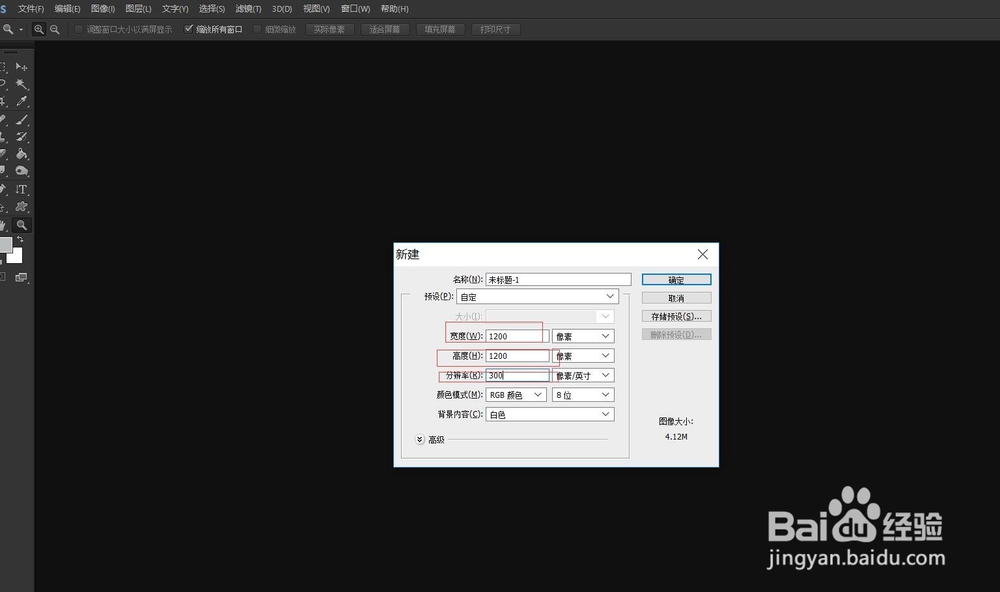
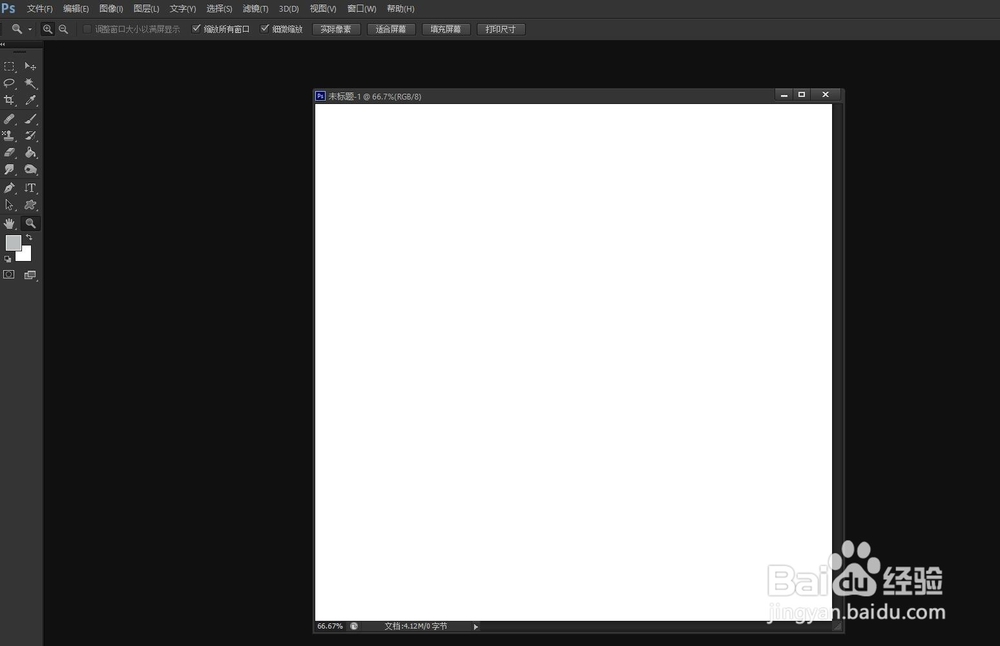
2、选择“自定形状工具”
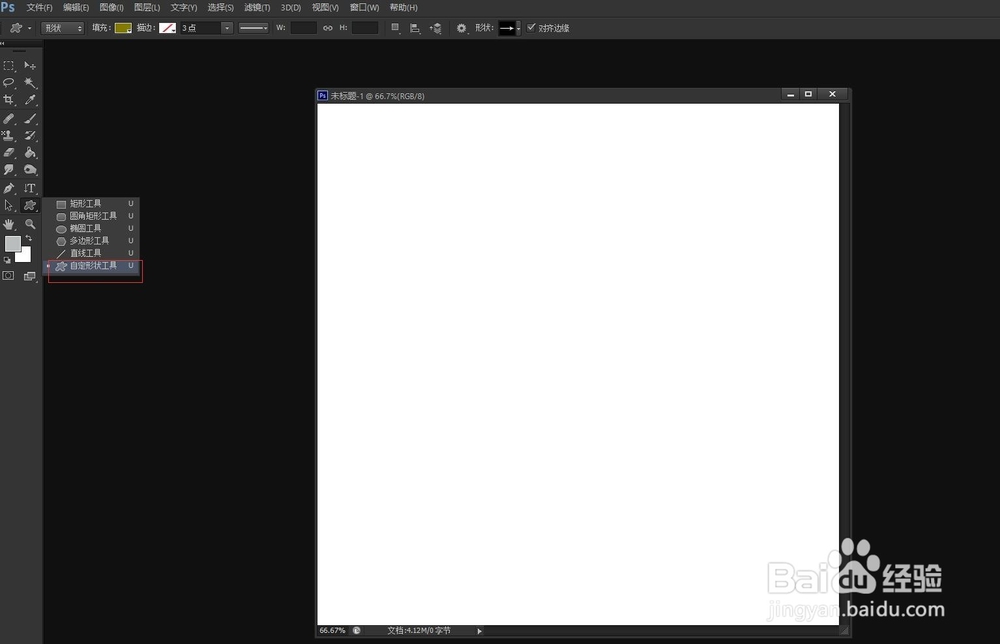
3、在属性工具栏处,选择“箭头”
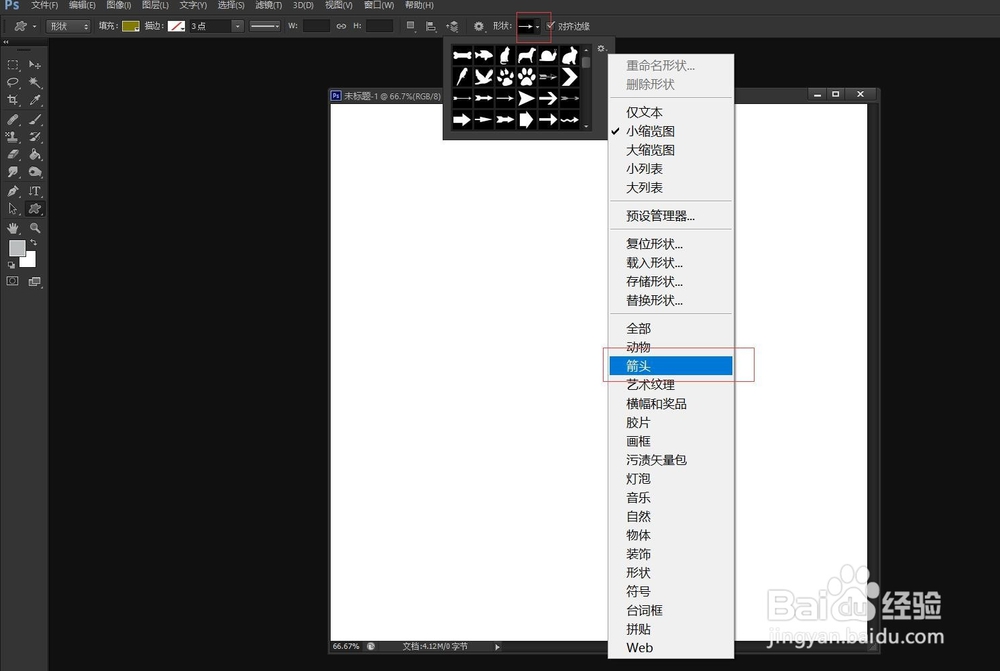
4、在弹出的对话框,选择“确定”

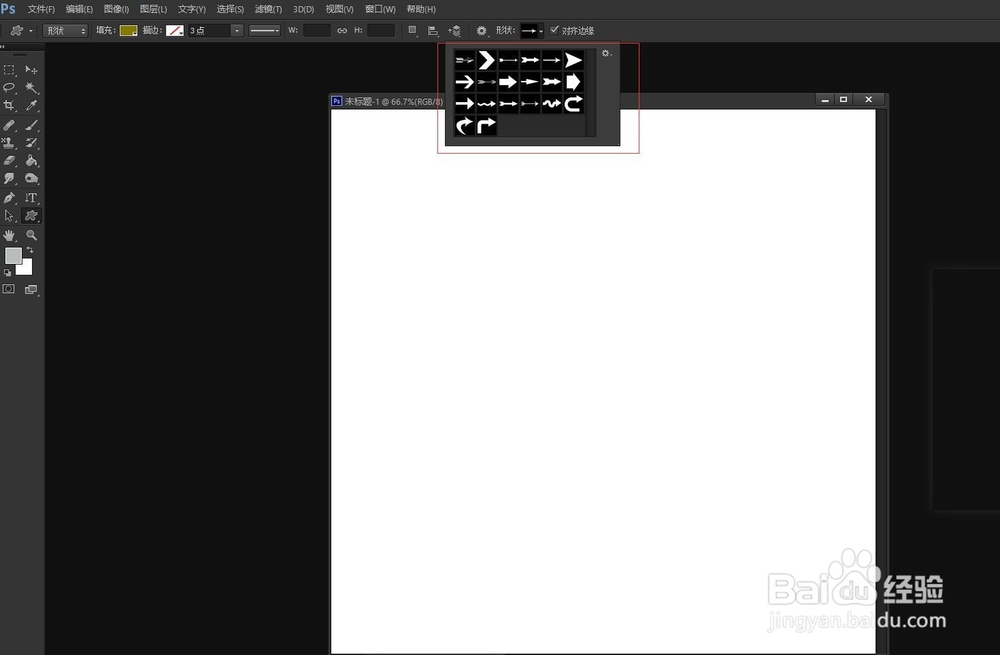
5、选择需要的箭头类型,并设置好箭头的属性,在工作区,按住鼠标左键不放,拖动即可拉出箭头。
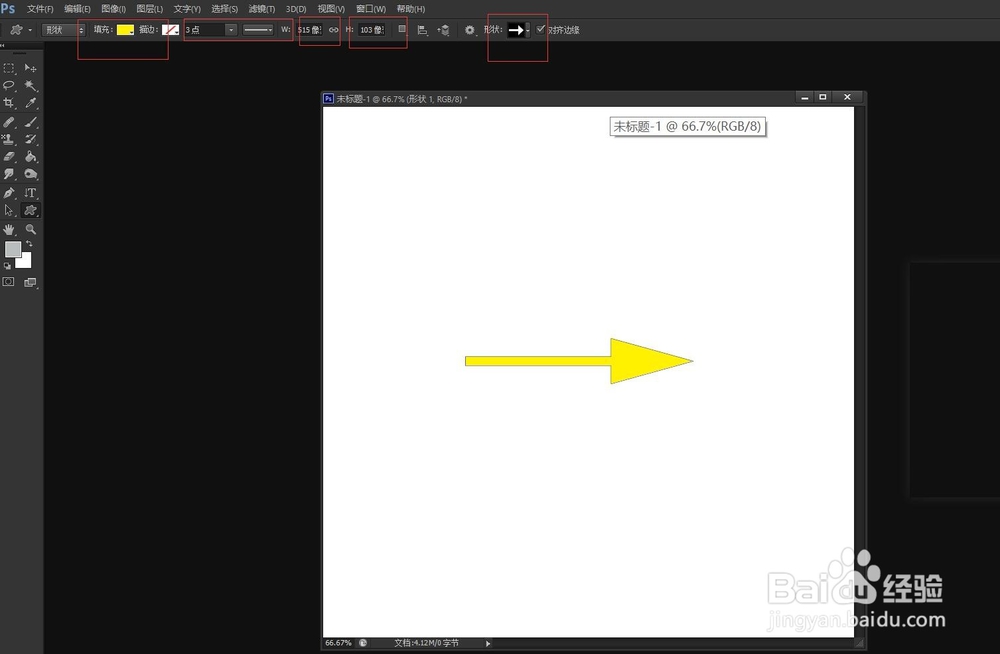
6、“Ctrl+Alt+S”保存文件,选择保存的位置,姓名,文件类型
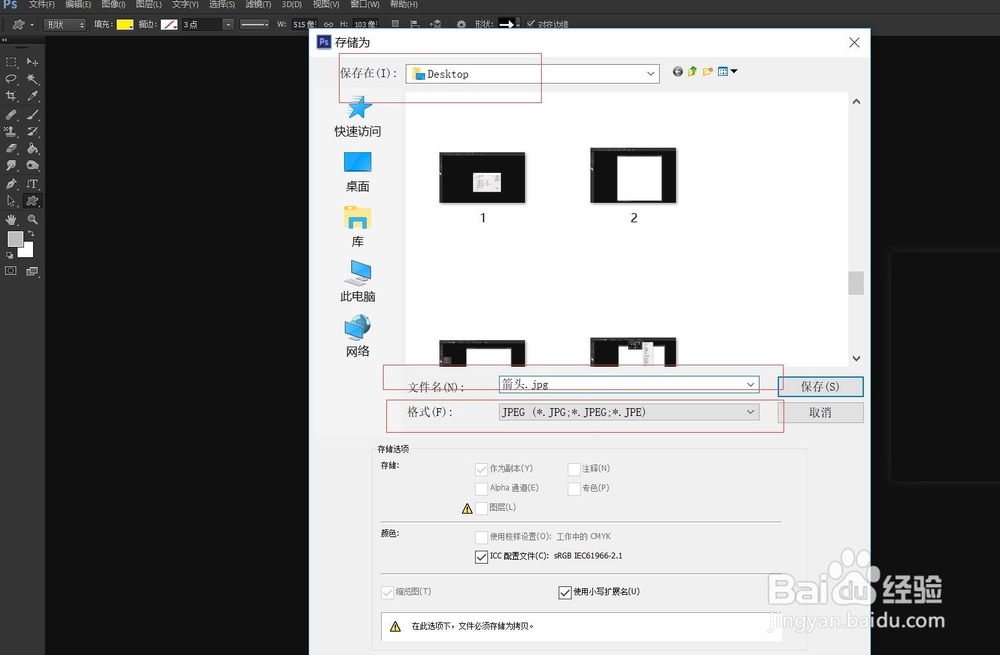
7、保存品质为最佳
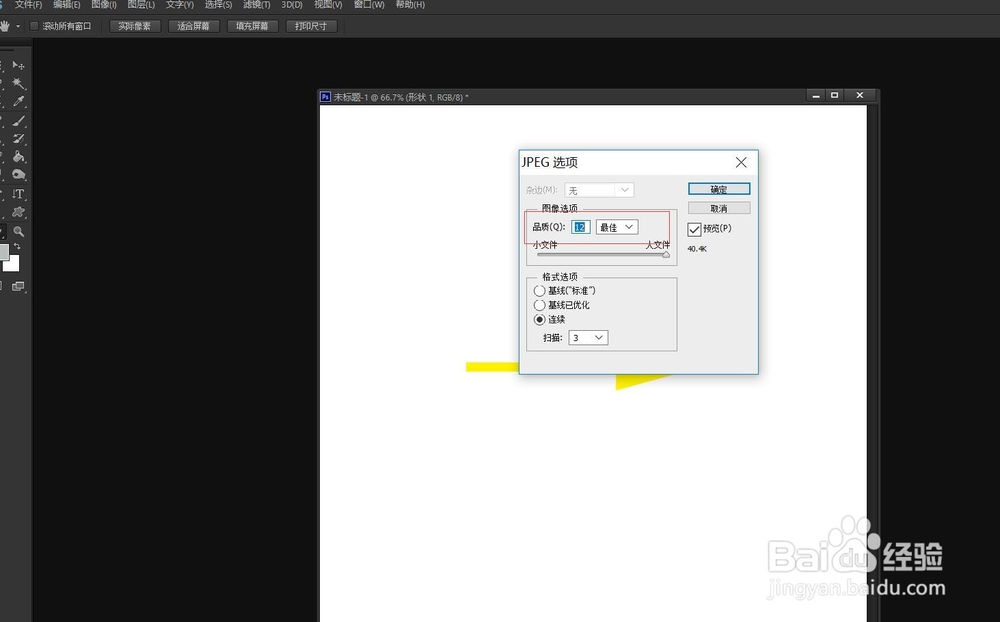
8、效果图
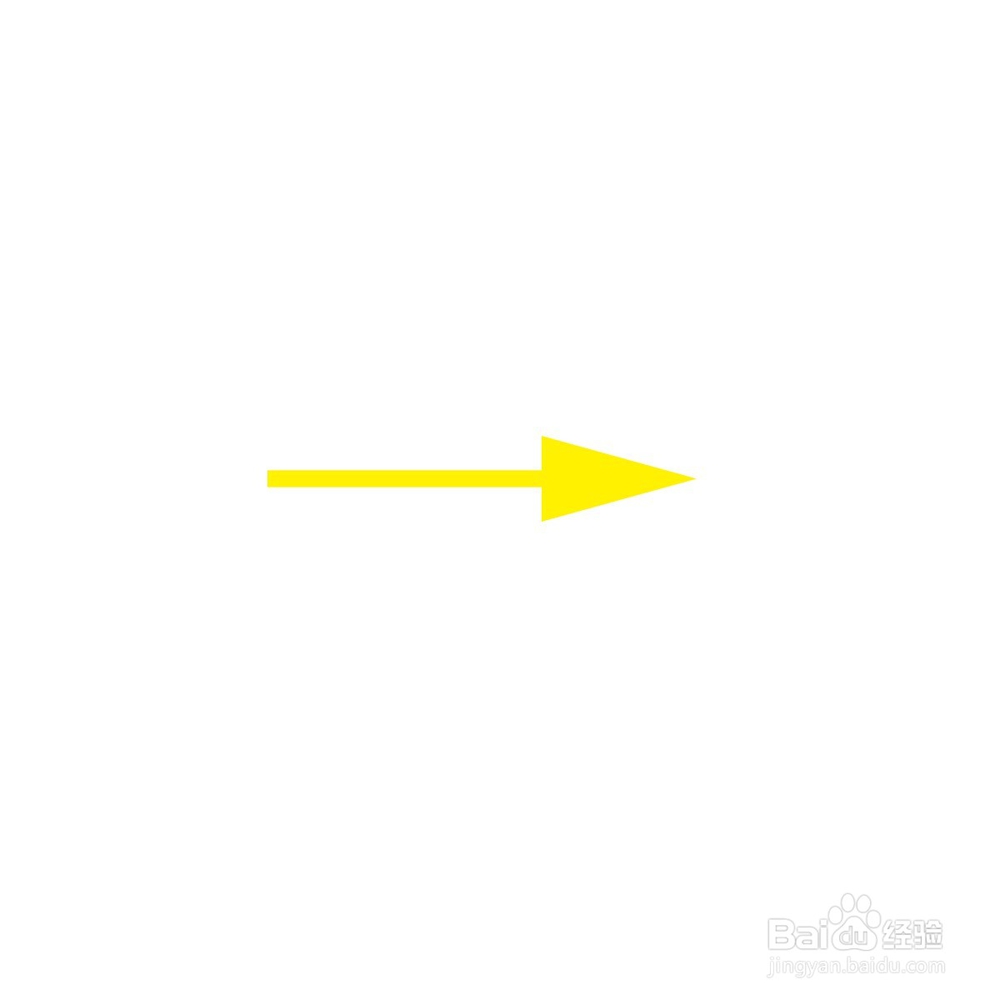
时间:2024-10-15 08:15:26
1、“Ctrl+N”新建一个高度1200像素*宽度1200像素,分辨率为300像素的文件
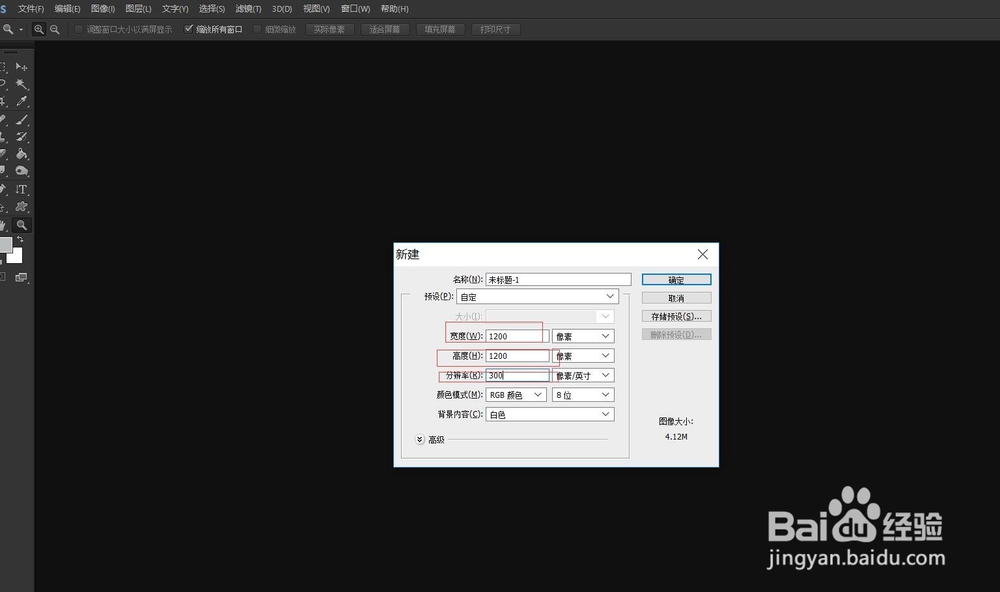
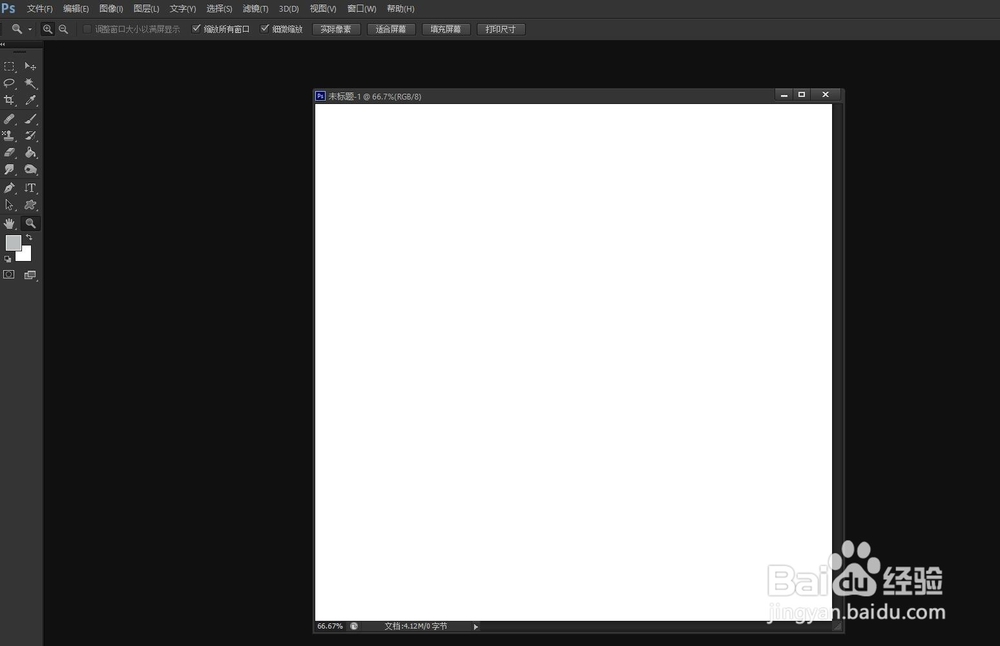
2、选择“自定形状工具”
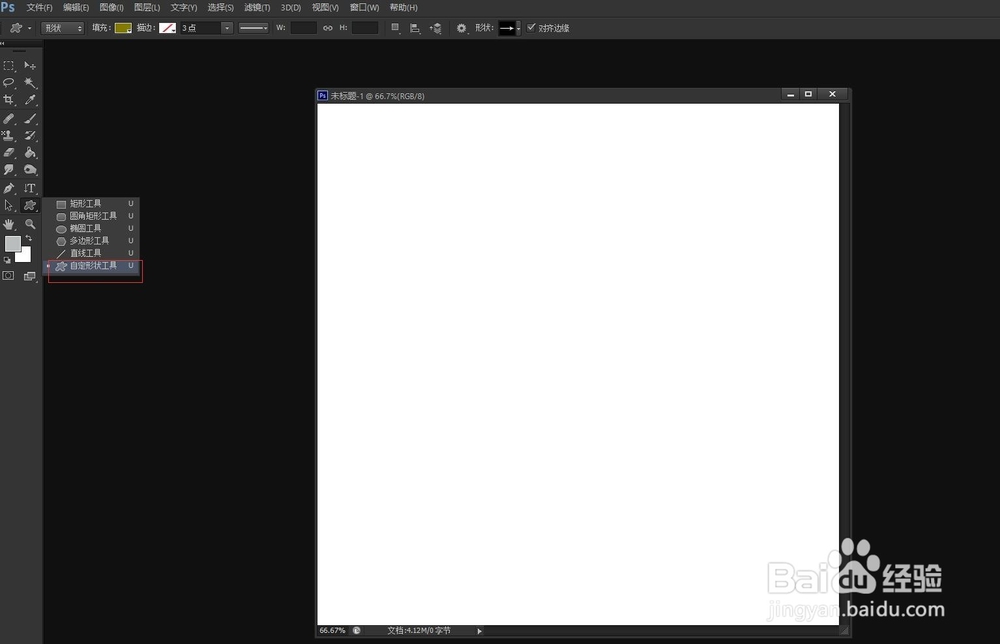
3、在属性工具栏处,选择“箭头”
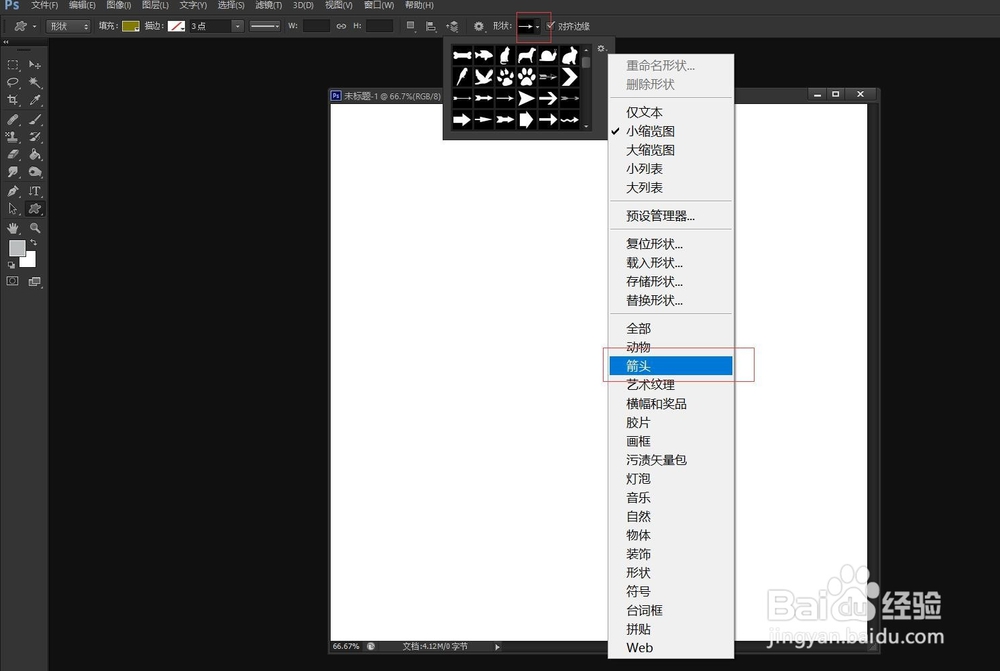
4、在弹出的对话框,选择“确定”

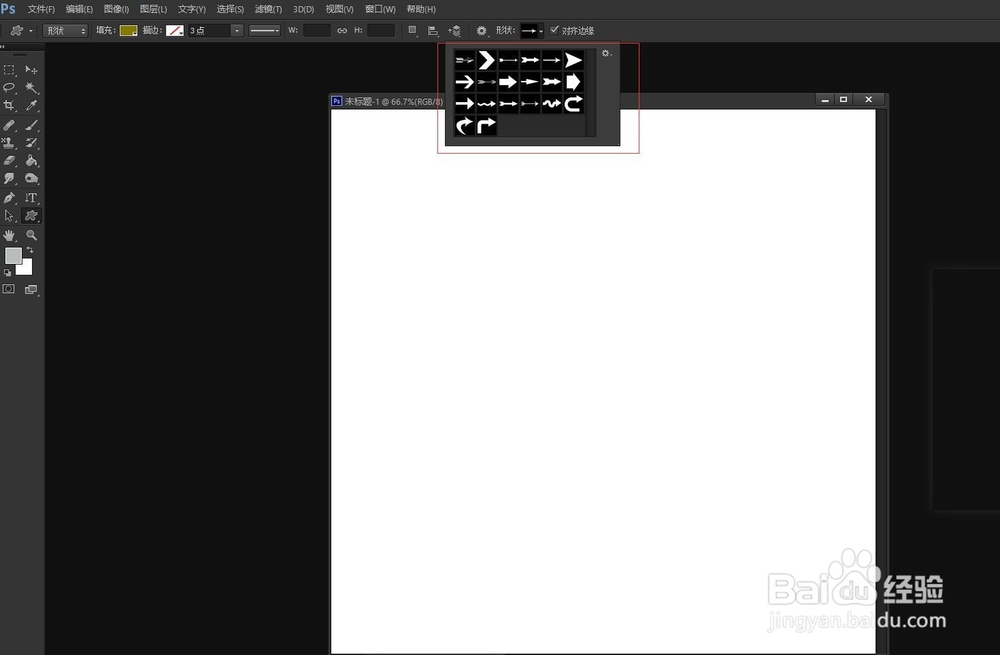
5、选择需要的箭头类型,并设置好箭头的属性,在工作区,按住鼠标左键不放,拖动即可拉出箭头。
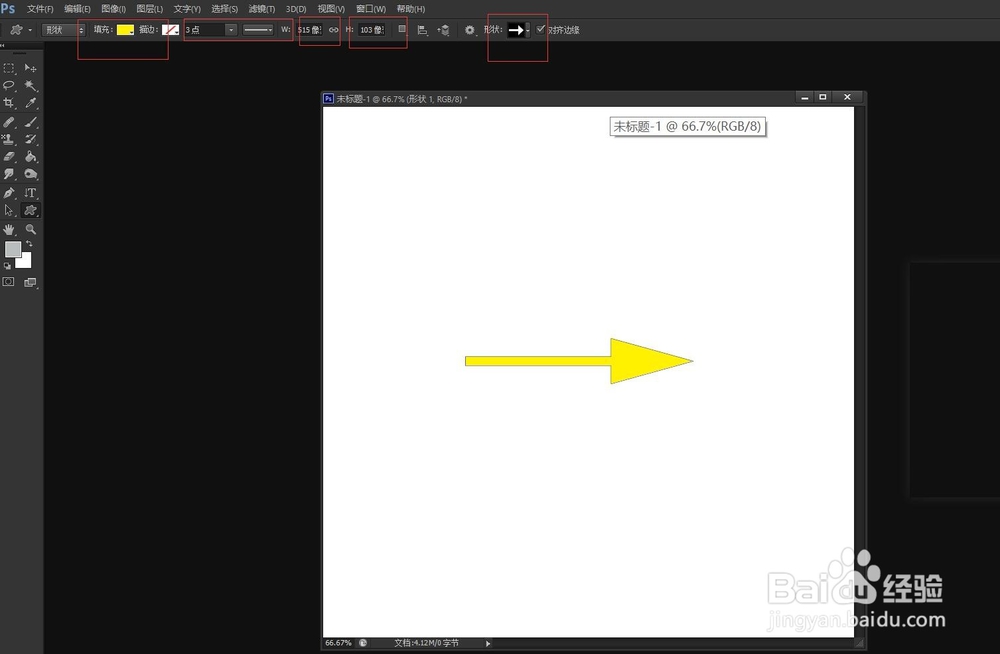
6、“Ctrl+Alt+S”保存文件,选择保存的位置,姓名,文件类型
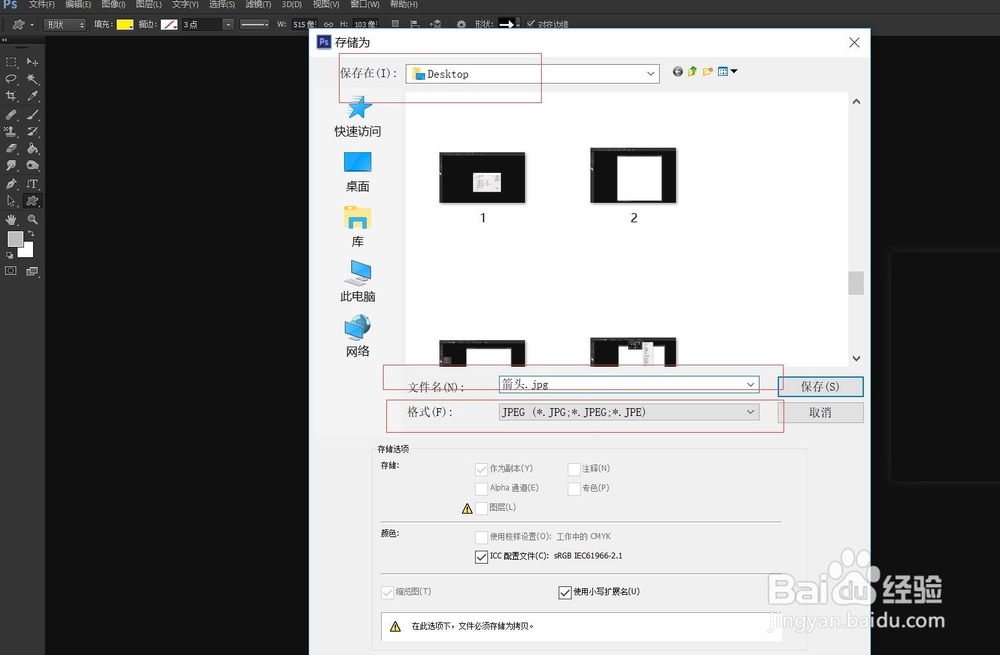
7、保存品质为最佳
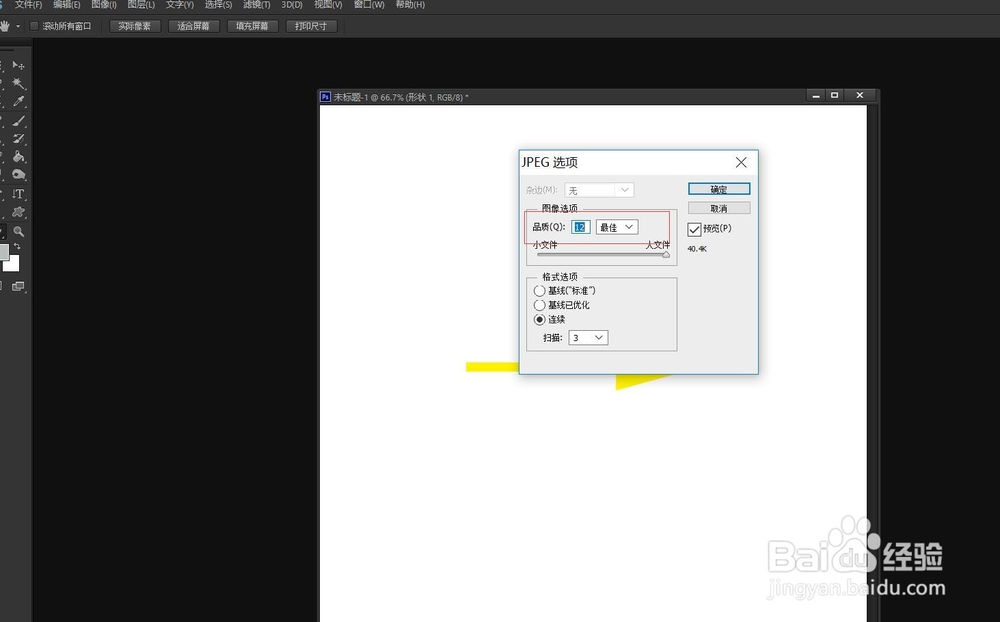
8、效果图